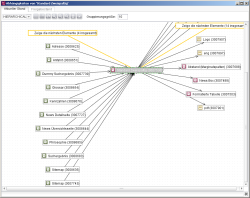Abhängigkeiten über Referenzgraphen darstellen
Wesentliche Funktionalitäten von FirstSpirit basieren auf dem so genannten Referenzgraph eines Projekts. Der Referenzgraph wird verwendet, um Abhängigkeiten innerhalb des Projekts zu erkennen und ist damit essentieller Bestandteil komplexer Funktionalitäten, beispielsweise der „Serverseitigen Freigabe“ (siehe dazu Serverseitige Freigabe (→Online Dokumentation FirstSpirit)).
Referenzgraphen können für ein Objekt über das Kontextmenü Extras / Abhängigkeiten anzeigen oder über das Tastaturkürzel Strg+R angefordert werden. Referenzgraphen einzelner Datensätze der Datenquellen-Verwaltung werden über das Kontextmenü des jeweiligen Datensatzes aufgerufen.
Die Register in dem sich öffnenden Fenster zeigen die Abhängigkeiten des Objekts in Form von eingehenden und ausgehenden Kanten an, sowohl für den aktuellen Stand (Register „Aktueller Stand“) als auch für den zuletzt freigegebenen Stand (Register „Freigabestand“), sofern das Projekt die Freigabe-Option nutzt:
Jedes Objekt, zu dem eine Abhängigkeit besteht, wird mit ID und zugehörigem Objekt-Icon dargestellt. Ungültige Referenzen werden dabei mit roter Umrandung und roter Schrift markiert. Mit einem Doppelklick auf Zeige die nächsten Elemente können weitere abhängige Elemente eingeblendet werden.
Über Pfeile wird angezeigt, ob es sich um eingehende oder ausgehende Referenzen handelt. Durch Doppelklick auf ein Element werden zusätzlich die Referenzen zu diesem Objekt eingeblendet. Einzelne Elemente können per rechtem Mausklick ausgewählt werden, zur Auswahl mehrerer Elemente muss gleichzeitig die Strg- bzw. Umschalt-Taste gedrückt werden.
HIERARCHICAL: In der hierarchischen Ansicht werden die eingehenden und ausgehenden Referenzen gruppiert in einer Art Baumstruktur angezeigt. Sie ist besonders für komplexe Abhängigkeiten empfehlenswert.
ORGANICAL: In der organischen Ansicht werden die abhängigen Elemente um das Ausgangsobjekt herum angeordnet dargestellt. Das Laden dieser Ansicht ist zeitintensiver als das Laden der hierarchischen Ansicht und sollte deshalb nur für Objekte mit wenigen Abhängigkeiten verwendet werden.
![]() Layout, über dieses Icon wird das Layout auf alle Referenzen angewendet.
Layout, über dieses Icon wird das Layout auf alle Referenzen angewendet.
![]() Layout (Auswahl), über dieses Icon wird das Layout nur auf ausgewählte Referenzen angewendet.
Layout (Auswahl), über dieses Icon wird das Layout nur auf ausgewählte Referenzen angewendet.
![]() Aktualisieren, ändern sich Abhängigkeiten des Objektes, während der Referenzgraph geöffnet ist, können die Änderungen über dieses Icon angezeigt werden.
Aktualisieren, ändern sich Abhängigkeiten des Objektes, während der Referenzgraph geöffnet ist, können die Änderungen über dieses Icon angezeigt werden.
![]() Zoom vergrößern, über dieses Icon kann der Zoom vergrößert werden, um einen Ausschnitt des Referenzgraphs detaillierter betrachten zu können.
Zoom vergrößern, über dieses Icon kann der Zoom vergrößert werden, um einen Ausschnitt des Referenzgraphs detaillierter betrachten zu können.
![]() Zoom 1:1, über dieses Icon kann die Ansicht des Referenzgraphs auf den Ausgangszustand zurückgesetzt werden.
Zoom 1:1, über dieses Icon kann die Ansicht des Referenzgraphs auf den Ausgangszustand zurückgesetzt werden.
![]() Zoom verkleinern, über dieses Icon kann der Zoom verkleinert werden, um so einen größeren Bereich des Referenzgraphs betrachten zu können.
Zoom verkleinern, über dieses Icon kann der Zoom verkleinert werden, um so einen größeren Bereich des Referenzgraphs betrachten zu können.
![]() Ausblenden, über dieses Icon kann der Referenzgraph oder Teile ausgeblendet werden. Zum Ausblenden einzelner Abhängigkeiten müssen die Elemente, die ausgeblendet werden sollen, zuvor per Mausklick markiert werden.
Ausblenden, über dieses Icon kann der Referenzgraph oder Teile ausgeblendet werden. Zum Ausblenden einzelner Abhängigkeiten müssen die Elemente, die ausgeblendet werden sollen, zuvor per Mausklick markiert werden.
![]() Als Bild speichern, über dieses Icon kann die Ansicht für eine spätere Verwendung im Format .png auf dem Arbeitsplatzrechner gespeichert werden.
Als Bild speichern, über dieses Icon kann die Ansicht für eine spätere Verwendung im Format .png auf dem Arbeitsplatzrechner gespeichert werden.
Gruppierungsgröße: Standardmäßig werden beim Öffnen des Referenzgraphs maximal nur die ersten 10 abhängigen Elemente angezeigt. Über dieses Eingabefeld kann die maximale Anzahl verändert werden. Eine neu definierte Gruppierungsgröße wirkt sich erst beim nächsten Aktivieren der Funktion Zeige die nächsten Elemente aus.
Über das Kontextmenü eines Objektes (Klick mit rechter Maustaste) können darüber hinaus folgende Funktionen ausgeführt werden:
ID kopieren: Über diese Funktion wird die ID des jeweiligen Objektes im Zwischenspeicher abgelegt.
Liste anzeigen: Über diese Funktion werden die abhängigen Objekte in Listenform angezeigt:
In dieser Liste können die abhängigen Elemente nach ID, Objekt-Art, Referenzname und Name gefiltert werden. Über die Checkboxen können eingehende oder ausgehende Referenzen ausgeblendet werden. Durch einen Klick auf die Überschrift-Felder werden die Einträge nach den Werten in der entsprechenden Spalte sortiert dargestellt.
Springe zu Element: Über diese Funktion kann direkt zum Objekt im SiteArchitect gewechselt werden.
 |
Es können auch Formatvorlagen über den Referenzgraphen dargestellt werden, die innerhalb der Eingabeformulare Rich-Text-Editor und Tabellen verwendet werden. |